先看一下效果吧: isChecked = false 的時候的效果 isChecked = true 的時候的效果 然後我們來實現一下這個效果吧 第一步:創建一個空的wpf項目; 第二步:在項目裡面添加一個checkbox <Grid> <CheckBox HorizontalAlignment=" ...
先看一下效果吧:
isChecked = false 的時候的效果
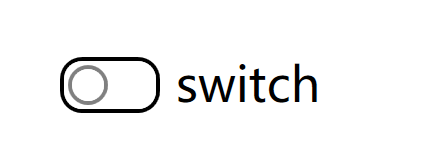
isChecked = true 的時候的效果
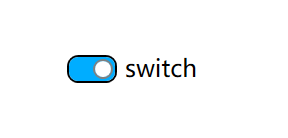
然後我們來實現一下這個效果吧
第一步:創建一個空的wpf項目;
第二步:在項目裡面添加一個checkbox
<Grid>
<CheckBox HorizontalAlignment="Center" IsChecked="True"
BorderBrush="Black" VerticalAlignment="Center"
Content="switch" Background="#FF00ADFF"/>
</Grid>
這個時候的checkbox的樣子是這樣的
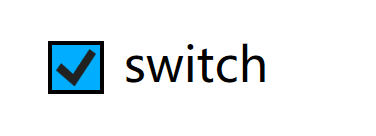
第三步:在頁面中右鍵checkbox,選擇 編輯模板 ,再 編輯副本, 之後確定
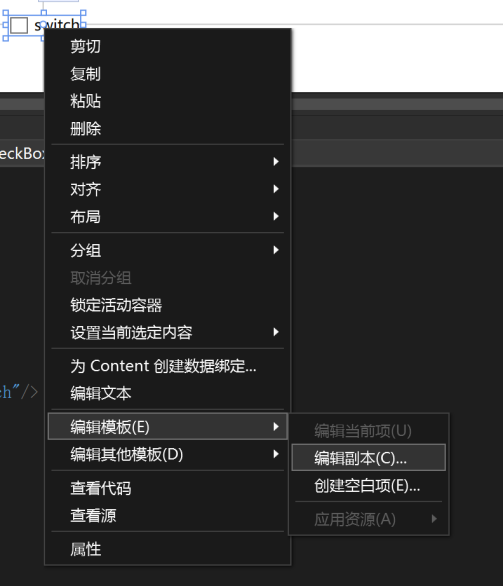
vs就會給我們自動生成一個名為 ”CheckBoxStyle1” 的Checkbox的預設樣式的代碼,我們通過修改預設樣式的代碼,把普通的Checkbox變成一個開關。
第四步:修改預設樣式
<Grid x:Name="templateRoot" Background="Transparent" SnapsToDevicePixels="True"> <Grid.ColumnDefinitions> <ColumnDefinition Width="Auto"/> <ColumnDefinition Width="*"/> </Grid.ColumnDefinitions> <Border x:Name="PART_Border" BorderBrush="{TemplateBinding BorderBrush}" Background="{TemplateBinding Background}" BorderThickness="1" Height="14" Width="25" CornerRadius="5"> <Border x:Name="SwitchBorder" BorderThickness="1" BorderBrush="Gray" Background="White" Width="10" Margin="1" CornerRadius="5" HorizontalAlignment="Right"/> </Border> <ContentPresenter x:Name="contentPresenter" Grid.Column="1" Focusable="False" HorizontalAlignment="{TemplateBinding HorizontalContentAlignment}" Margin="{TemplateBinding Padding}" RecognizesAccessKey="True" SnapsToDevicePixels="{TemplateBinding SnapsToDevicePixels}" VerticalAlignment="{TemplateBinding VerticalContentAlignment}"/> </Grid>
把之前的樣式代碼改成上面的代碼,trigger部分,把報錯的部分全部刪除
這個時候,我們的開關樣式就已經完成了
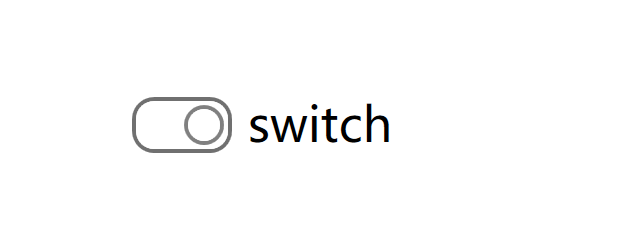
我們現在需要添加一些trigger和動畫來實現切換效果
第五步:添加動畫和trigger
<Storyboard x:Key="SwitchChecked"> <DoubleAnimationUsingKeyFrames Storyboard.TargetName="SwitchBorder" Storyboard.TargetProperty="(FrameworkElement.Width)"> <EasingDoubleKeyFrame KeyTime="00:00:00" Value="10"/> <EasingDoubleKeyFrame KeyTime="00:00:00.2500000" Value="20"/> <EasingDoubleKeyFrame KeyTime="00:00:00.5000000" Value="10"/> </DoubleAnimationUsingKeyFrames> <ObjectAnimationUsingKeyFrames Storyboard.TargetName="SwitchBorder" Storyboard.TargetProperty="(FrameworkElement.HorizontalAlignment)"> <DiscreteObjectKeyFrame KeyTime="00:00:00" Value="{x:Static HorizontalAlignment.Left}"/> <DiscreteObjectKeyFrame KeyTime="00:00:00.2500000" Value="{x:Static HorizontalAlignment.Right}"/> <DiscreteObjectKeyFrame KeyTime="00:00:00.5000000" Value="{x:Static HorizontalAlignment.Right}"/> </ObjectAnimationUsingKeyFrames> </Storyboard> <Storyboard x:Key="SwitchUnchecked"> <DoubleAnimationUsingKeyFrames Storyboard.TargetName="SwitchBorder" Storyboard.TargetProperty="(FrameworkElement.Width)"> <EasingDoubleKeyFrame KeyTime="00:00:00" Value="10"/> <EasingDoubleKeyFrame KeyTime="00:00:00.2500000" Value="20"/> <EasingDoubleKeyFrame KeyTime="00:00:00.5000000" Value="10"/> </DoubleAnimationUsingKeyFrames> <ObjectAnimationUsingKeyFrames Storyboard.TargetName="SwitchBorder" Storyboard.TargetProperty="(FrameworkElement.HorizontalAlignment)"> <DiscreteObjectKeyFrame KeyTime="00:00:00" Value="{x:Static HorizontalAlignment.Right}"/> <DiscreteObjectKeyFrame KeyTime="00:00:00.2500000" Value="{x:Static HorizontalAlignment.Left}"/> <DiscreteObjectKeyFrame KeyTime="00:00:00.5000000" Value="{x:Static HorizontalAlignment.Left}"/> </ObjectAnimationUsingKeyFrames> </Storyboard>
上面這段代碼就是表示不同狀態下的不同動畫效果,通過改變SwitchBoder的寬度和對齊方式,就可以實現了
然後我們再把這段動畫效果運用到模板中,再添加3個trigger,就可以了
<ControlTemplate.Triggers>
<Trigger Property="HasContent" Value="true">
<Setter Property="FocusVisualStyle" Value="{StaticResource OptionMarkFocusVisual}"/>
<Setter Property="Padding" Value="4,-1,0,0"/>
</Trigger>
<EventTrigger RoutedEvent="{x:Static CheckBox.CheckedEvent}">
<BeginStoryboard Storyboard="{StaticResource SwitchChecked}"/>
</EventTrigger>
<EventTrigger RoutedEvent="{x:Static CheckBox.UncheckedEvent}">
<BeginStoryboard Storyboard="{StaticResource SwitchUnchecked}"/>
</EventTrigger>
<Trigger Property="IsEnabled" Value="false">
<Setter Property="Background" TargetName="PART_Border" Value="{StaticResource OptionMark.Disabled.Background}"/>
<Setter Property="BorderBrush" TargetName="PART_Border" Value="{StaticResource OptionMark.Disabled.Border}"/>
</Trigger>
<Trigger Property="IsChecked" Value="False">
<Setter Property="Background" Value="White" TargetName="PART_Border"/>
<Setter Property="HorizontalAlignment" Value="Left" TargetName="SwitchBorder"/>
</Trigger>
<Trigger Property="IsMouseOver" Value="True">
<Setter Property="BorderBrush" TargetName="PART_Border" Value="{StaticResource OptionMark.MouseOver.Border}"/>
</Trigger>
</ControlTemplate.Triggers>
到現在,樣式和動畫就已經完成了,我們再把代碼全部剪切到App.xaml這個項目資源文件下麵,再刪掉style的命名,x:Key="CheckBoxStyle1"刪掉,
這樣子我們的項目裡面的checkbox就都是開關的樣式了,運行項目也不會報錯啦,最後的代碼如下
<Application.Resources>
<Storyboard x:Key="SwitchChecked">
<DoubleAnimationUsingKeyFrames Storyboard.TargetName="SwitchBorder" Storyboard.TargetProperty="(FrameworkElement.Width)">
<EasingDoubleKeyFrame KeyTime="00:00:00" Value="10"/>
<EasingDoubleKeyFrame KeyTime="00:00:00.2500000" Value="20"/>
<EasingDoubleKeyFrame KeyTime="00:00:00.5000000" Value="10"/>
</DoubleAnimationUsingKeyFrames>
<ObjectAnimationUsingKeyFrames Storyboard.TargetName="SwitchBorder" Storyboard.TargetProperty="(FrameworkElement.HorizontalAlignment)">
<DiscreteObjectKeyFrame KeyTime="00:00:00" Value="{x:Static HorizontalAlignment.Left}"/>
<DiscreteObjectKeyFrame KeyTime="00:00:00.2500000" Value="{x:Static HorizontalAlignment.Right}"/>
<DiscreteObjectKeyFrame KeyTime="00:00:00.5000000" Value="{x:Static HorizontalAlignment.Right}"/>
</ObjectAnimationUsingKeyFrames>
</Storyboard>
<Storyboard x:Key="SwitchUnchecked">
<DoubleAnimationUsingKeyFrames Storyboard.TargetName="SwitchBorder" Storyboard.TargetProperty="(FrameworkElement.Width)">
<EasingDoubleKeyFrame KeyTime="00:00:00" Value="10"/>
<EasingDoubleKeyFrame KeyTime="00:00:00.2500000" Value="20"/>
<EasingDoubleKeyFrame KeyTime="00:00:00.5000000" Value="10"/>
</DoubleAnimationUsingKeyFrames>
<ObjectAnimationUsingKeyFrames Storyboard.TargetName="SwitchBorder" Storyboard.TargetProperty="(FrameworkElement.HorizontalAlignment)">
<DiscreteObjectKeyFrame KeyTime="00:00:00" Value="{x:Static HorizontalAlignment.Right}"/>
<DiscreteObjectKeyFrame KeyTime="00:00:00.2500000" Value="{x:Static HorizontalAlignment.Left}"/>
<DiscreteObjectKeyFrame KeyTime="00:00:00.5000000" Value="{x:Static HorizontalAlignment.Left}"/>
</ObjectAnimationUsingKeyFrames>
</Storyboard>
<Style x:Key="FocusVisual">
<Setter Property="Control.Template">
<Setter.Value>
<ControlTemplate>
<Rectangle Margin="2" StrokeDashArray="1 2" Stroke="{DynamicResource {x:Static SystemColors.ControlTextBrushKey}}" SnapsToDevicePixels="true" StrokeThickness="1"/>
</ControlTemplate>
</Setter.Value>
</Setter>
</Style>
<Style x:Key="OptionMarkFocusVisual">
<Setter Property="Control.Template">
<Setter.Value>
<ControlTemplate>
<Rectangle Margin="14,0,0,0" StrokeDashArray="1 2" Stroke="{DynamicResource {x:Static SystemColors.ControlTextBrushKey}}" SnapsToDevicePixels="true" StrokeThickness="1"/>
</ControlTemplate>
</Setter.Value>
</Setter>
</Style>
<SolidColorBrush x:Key="OptionMark.Static.Background" Color="#FFFFFFFF"/>
<SolidColorBrush x:Key="OptionMark.Static.Border" Color="#FF707070"/>
<SolidColorBrush x:Key="OptionMark.Static.Glyph" Color="#FF212121"/>
<SolidColorBrush x:Key="OptionMark.MouseOver.Background" Color="#FFF3F9FF"/>
<SolidColorBrush x:Key="OptionMark.MouseOver.Border" Color="#FF5593FF"/>
<SolidColorBrush x:Key="OptionMark.MouseOver.Glyph" Color="#FF212121"/>
<SolidColorBrush x:Key="OptionMark.Pressed.Background" Color="#FFD9ECFF"/>
<SolidColorBrush x:Key="OptionMark.Pressed.Border" Color="#FF3C77DD"/>
<SolidColorBrush x:Key="OptionMark.Pressed.Glyph" Color="#FF212121"/>
<SolidColorBrush x:Key="OptionMark.Disabled.Background" Color="#FFE6E6E6"/>
<SolidColorBrush x:Key="OptionMark.Disabled.Border" Color="#FFBCBCBC"/>
<SolidColorBrush x:Key="OptionMark.Disabled.Glyph" Color="#FF707070"/>
<Style TargetType="{x:Type CheckBox}">
<Setter Property="FocusVisualStyle" Value="{StaticResource FocusVisual}"/>
<Setter Property="Background" Value="{StaticResource OptionMark.Static.Background}"/>
<Setter Property="BorderBrush" Value="{StaticResource OptionMark.Static.Border}"/>
<Setter Property="Foreground" Value="{DynamicResource {x:Static SystemColors.ControlTextBrushKey}}"/>
<Setter Property="BorderThickness" Value="1"/>
<Setter Property="Template">
<Setter.Value>
<ControlTemplate TargetType="{x:Type CheckBox}">
<Grid x:Name="templateRoot" Background="Transparent" SnapsToDevicePixels="True">
<Grid.ColumnDefinitions>
<ColumnDefinition Width="Auto"/>
<ColumnDefinition Width="*"/>
</Grid.ColumnDefinitions>
<Border x:Name="PART_Border" BorderBrush="{TemplateBinding BorderBrush}" Background="{TemplateBinding Background}"
BorderThickness="1" Height="14" Width="25" CornerRadius="5">
<Border x:Name="SwitchBorder" BorderThickness="1" BorderBrush="Gray" Background="White" Width="10"
Margin="1" CornerRadius="5" HorizontalAlignment="Right"/>
</Border>
<ContentPresenter x:Name="contentPresenter" Grid.Column="1" Focusable="False" HorizontalAlignment="{TemplateBinding HorizontalContentAlignment}"
Margin="{TemplateBinding Padding}" RecognizesAccessKey="True" SnapsToDevicePixels="{TemplateBinding SnapsToDevicePixels}"
VerticalAlignment="{TemplateBinding VerticalContentAlignment}"/>
</Grid>
<ControlTemplate.Triggers>
<Trigger Property="HasContent" Value="true">
<Setter Property="FocusVisualStyle" Value="{StaticResource OptionMarkFocusVisual}"/>
<Setter Property="Padding" Value="4,-1,0,0"/>
</Trigger>
<EventTrigger RoutedEvent="{x:Static CheckBox.CheckedEvent}">
<BeginStoryboard Storyboard="{StaticResource SwitchChecked}"/>
</EventTrigger>
<EventTrigger RoutedEvent="{x:Static CheckBox.UncheckedEvent}">
<BeginStoryboard Storyboard="{StaticResource SwitchUnchecked}"/>
</EventTrigger>
<Trigger Property="IsEnabled" Value="false">
<Setter Property="Background" TargetName="PART_Border" Value="{StaticResource OptionMark.Disabled.Background}"/>
<Setter Property="BorderBrush" TargetName="PART_Border" Value="{StaticResource OptionMark.Disabled.Border}"/>
</Trigger>
<Trigger Property="IsChecked" Value="False">
<Setter Property="Background" Value="White" TargetName="PART_Border"/>
<Setter Property="HorizontalAlignment" Value="Left" TargetName="SwitchBorder"/>
</Trigger>
<Trigger Property="IsMouseOver" Value="True">
<Setter Property="BorderBrush" TargetName="PART_Border" Value="{StaticResource OptionMark.MouseOver.Border}"/>
</Trigger>
</ControlTemplate.Triggers>
</ControlTemplate>
</Setter.Value>
</Setter>
</Style>
</Application.Resources>
下麵是廣告:
項目github地址:bearhanQ/WPFFramework: Share some experience (github.com)
QQ技術交流群:332035933;



